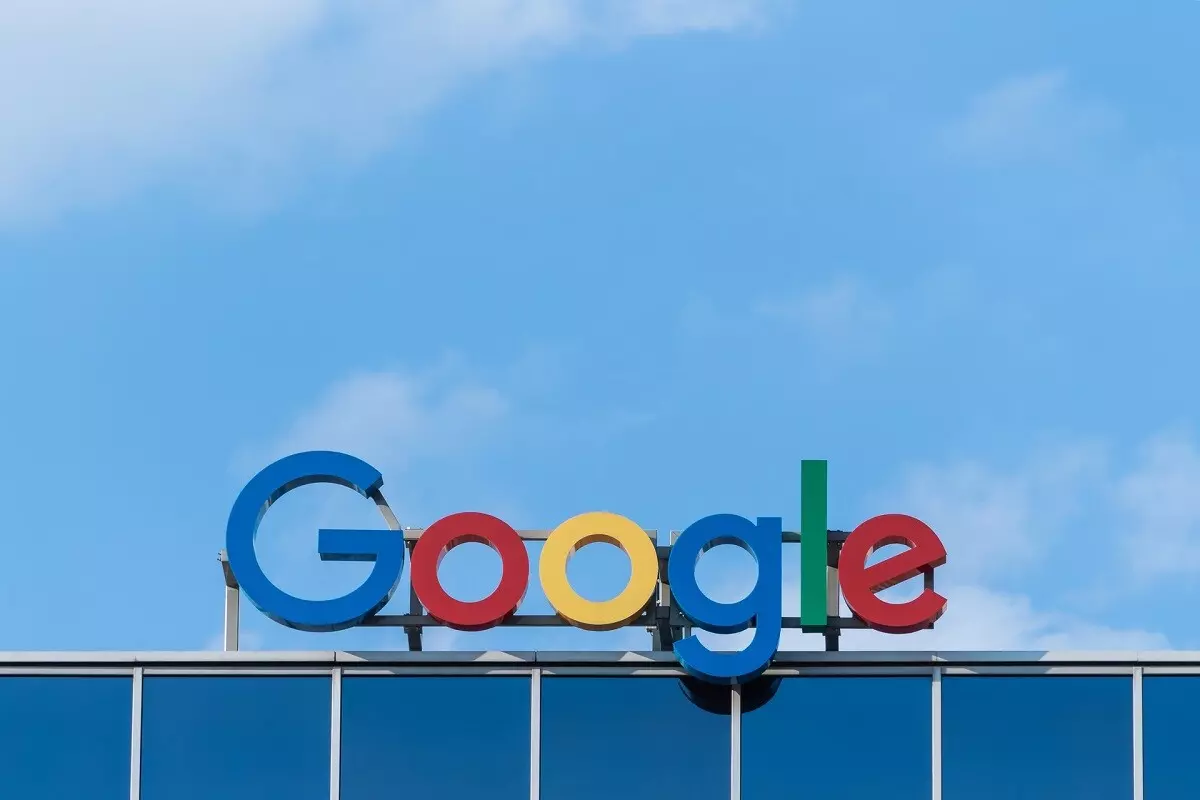Buscar en Google es el pan nuestro de cada día. Millones de personas en todo el mundo escriben términos, palabras y frases en la caja de búsqueda de este navegador para estar informados, localizar algo en concreto o, simplemente, entretenerse. Porque ¿quién no ha googleado su nombre? Todo el mundo lo ha hecho. Googlear es un verbo aceptado: la American Dialect Society lo eligió y reconoció como el verbo más útil en 2008.
Pese a que algunas webs tienen restringidos sus accesos a Google —o directamente el candado echado por el filtro safesearch—, la mayoría de contenidos publicados diariamente en todo el mundo tienen cabida en este buscador (casi) infalible.
Veamos, a continuación, algunas herramientas para encontrarlos más fácil y rápido.
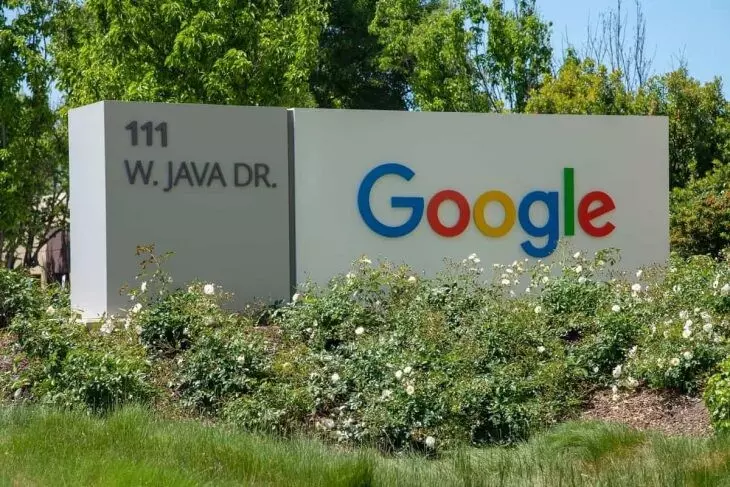
1. Limita la búsqueda
Podemos evitar que algunas palabras aparezcan en la búsqueda poniendo un signo – (menos) delante de la palabra que queramos excluir. Por ejemplo, si queremos buscar portátiles Lenovo, pero que no sean gaming, escribiremos lo siguiente en la barra del buscador: -gaming portátiles Lenovo. Este truco es muy útil para eludir resultados que usualmente suelen ir asociados por contenido.
2. Uso de comillas
Si queremos encontrar una coincidencia exacta en una secuencia de palabras clave, debemos resaltarlo entre comillas. Ejemplo: “la tecnología de Lenovo”. Cabe señalar que solo funciona con comillas altas o inglesas. Se trata de un truco que viene muy bien cuando buscamos información acerca de, por ejemplo, un nombre propio.
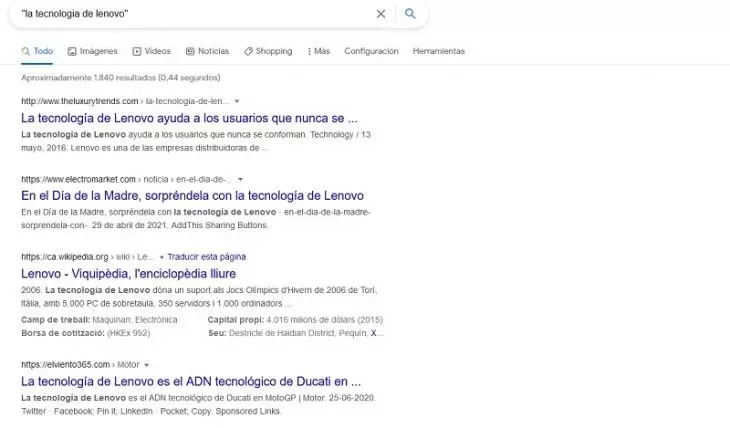
3. Términos parecidos
Mediante el símbolo virgulilla ~ (en el teclado, ALT GR+ 4) podemos buscar el término en cuestión y también otros de significado sinónimo. Ejemplo: ~smartphone; nos arrojará resultados como ‘smartphone’ y ‘teléfono móvil’, pero también otros como ‘mobile device’, ‘telephone’ o ‘handheld computer’. Otra opción para encontrar similares, esta vez en contenido, es usar el limitar la búsqueda con el comando ‘related’. Si, por ejemplo, buscamos tecnología Lenovo related:laptop, el resultado nos ofrecerá contenido en webs relacionadas con la palabra clave.
4. Lo tengo en la punta de la lengua
El símbolo asterisco (*) sirve para encontrar una palabra comodín. Viene muy bien para citas, letras de canciones o fragmentos de un contenido que no recordamos bien. Ejemplo: cada día sabemos más y (*) menos. El buscador da con la cita completa de Albert Einstein cubriendo los huecos.
6. Búsqueda por extensión o tipo de archivo
Utilizando el comando filetype:, sin olvidar los dos puntos y escribiendo inmediatamente después, sin espacios, podemos dar con el tipo de archivo que nos interese. Esto es ideal para documentos, PDF, presentaciones en PPT o cualquier formato de archivo alojado en la web. Ejemplo: Trabajo Fin de Grado filetype:pdf.
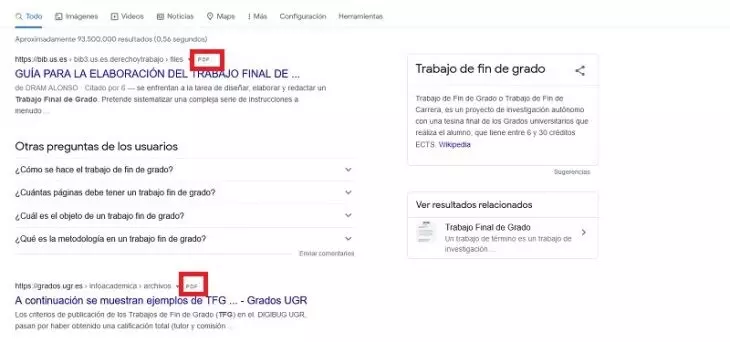
7. Búsqueda dentro de una web
Si buscamos una información dentro de una página en concreto tenemos que poner site: nombredelaweb + términos de búsqueda. Esto es muy adecuado para webs que no disponen de barra de búsqueda. No es el caso del blog de Lenovo, pero nos viene fenomenal para ilustrar el ejemplo.
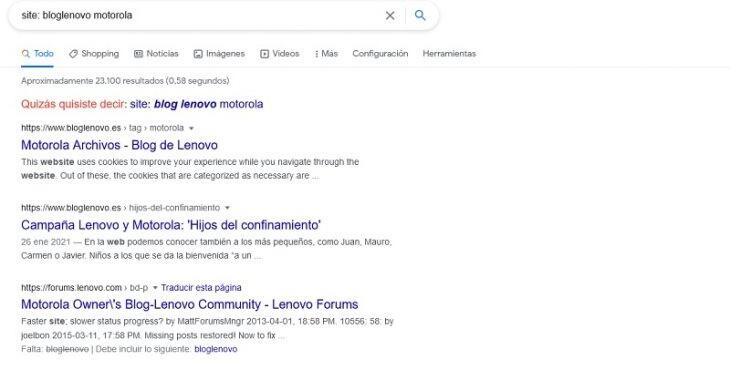
8. Una calculadora al alcance de todos
Escribiendo la palabra calculadora, aparecerá una calculadora científica bastante bien equipada para operaciones rápidas. Es una opción muy recomendada tanto para estudiantes como para economía doméstica, y muy rápida de usar a través de una simple búsqueda.
9. Imágenes: un mundo por descubrir
Dentro de las herramientas de búsqueda de Google, sobre el propio cajón buscador, tenemos la pestaña imágenes. Bien, si volvemos a pinchar sobre el menú ‘Herramientas’ tendremos múltiples opciones como señalar el tamaño concreto de la imagen, color, estilo —imagen vectorial, dibujo lineal, animado— e incluso el intervalo de fecha. Esto viene genial para archivos subidos a viejos blogs en fechas concretas.
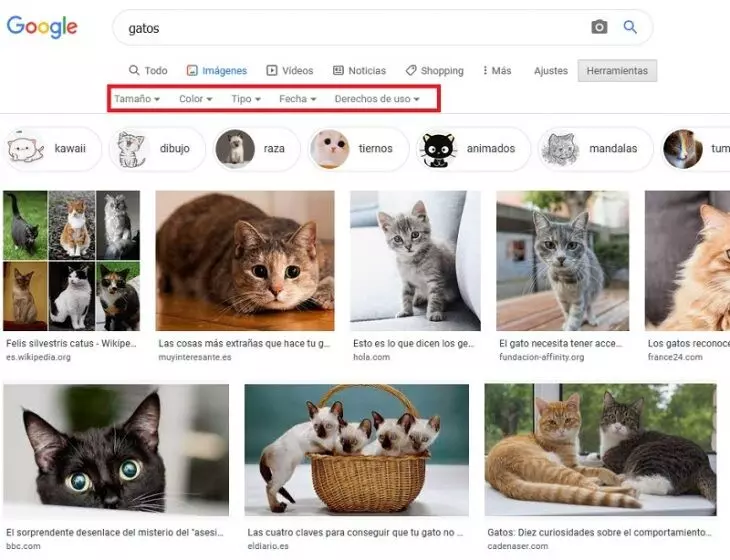
10. Búsqueda inversa
Desde hace bastante tiempo, es posible buscar en Google con imágenes en lugar de por palabras. Es decir, arrastramos una foto a este buscador y Google arrojará resultados de imágenes similares, cuando no idénticas. De este modo, podremos saber la procedencia de una imagen en concreto.
11. Traducir a múltiples idiomas
Google facilita su herramienta de idiomas para cualquier navegador. Su traductor, disponible desde la URL translate.google.com, incluye texto predictivo, dictado, diccionario y, por supuesto, traducción en 103 lenguas distintas. También podemos saber la traducción de una palabra si, antes de ella, escribimos traducir.
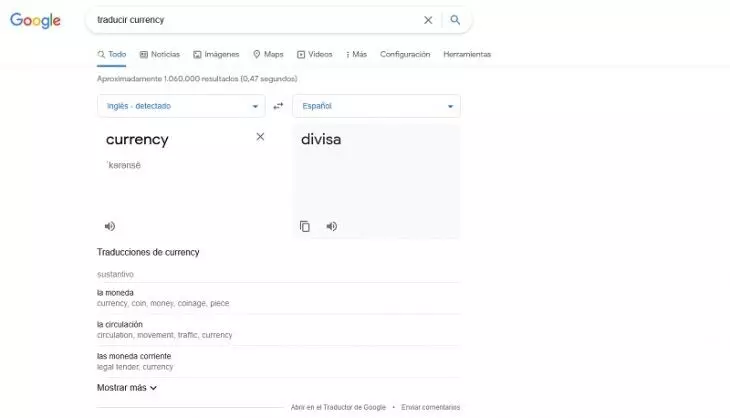
Si estas opciones te parecen pocas, Google aún dispone una buena sección con 154 tips para conocer a fondo todas las funciones de este motor de búsqueda todoterreno y hacernos nuestras pesquisas un poco más fáciles.
Imágenes | Unsplash/Pawel Czerwinski/Greg Bulla